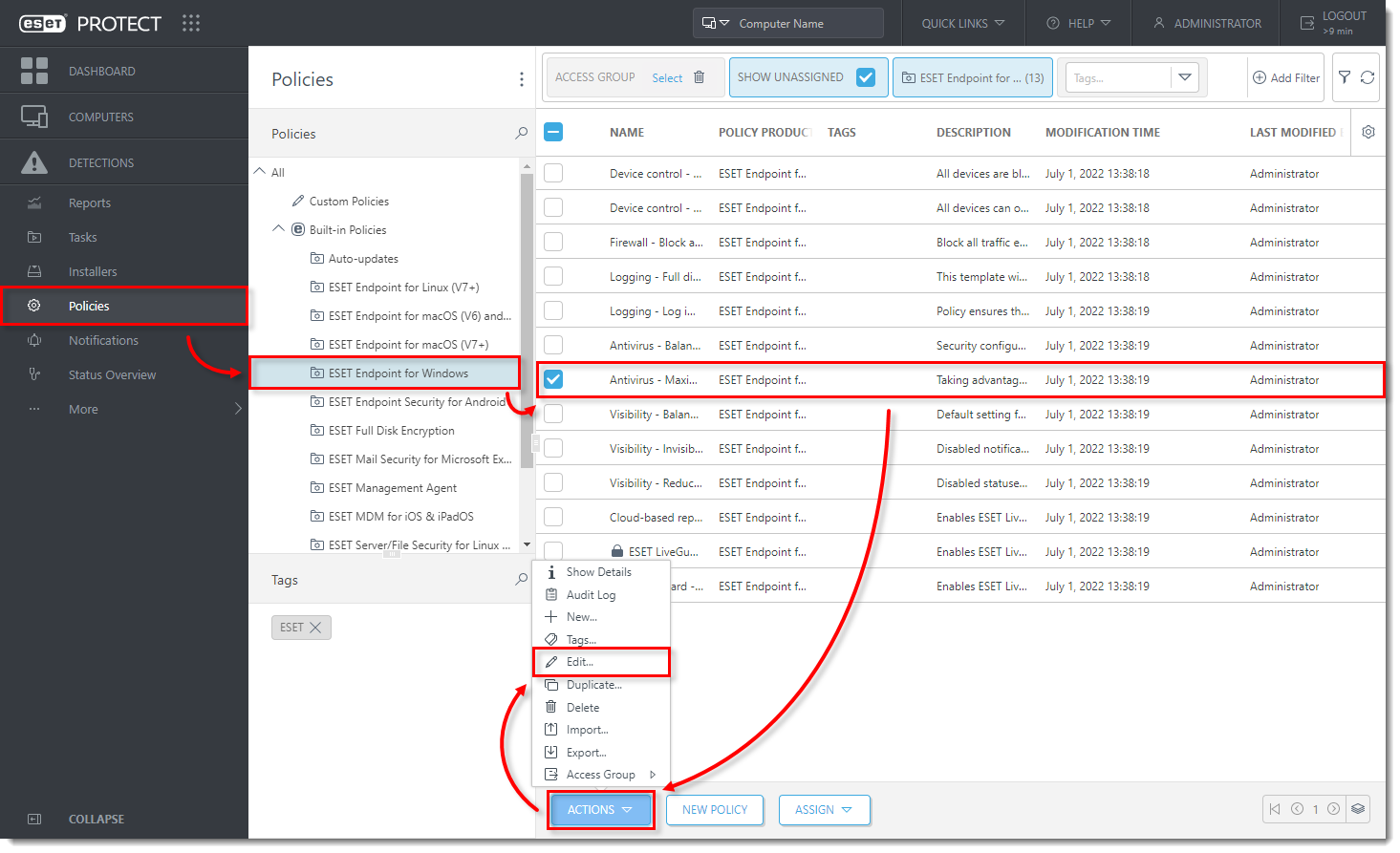Udgave
Løsning
Tilføj adgangskodebeskyttelse til indstillinger for ESET-sikkerhedsprodukter
-
Hvis du har valgt Ny politik i det foregående trin, skal du vælge ESET Endpoint for Windows i rullemenuen.
-
Klik på Indstillinger → Brugergrænseflade, og udvid Adgangskonfiguration. Klik på Indstil ud for Adgangskodebeskyttede indstillinger (vælg indstillingen baseret på din Endpoint-version).
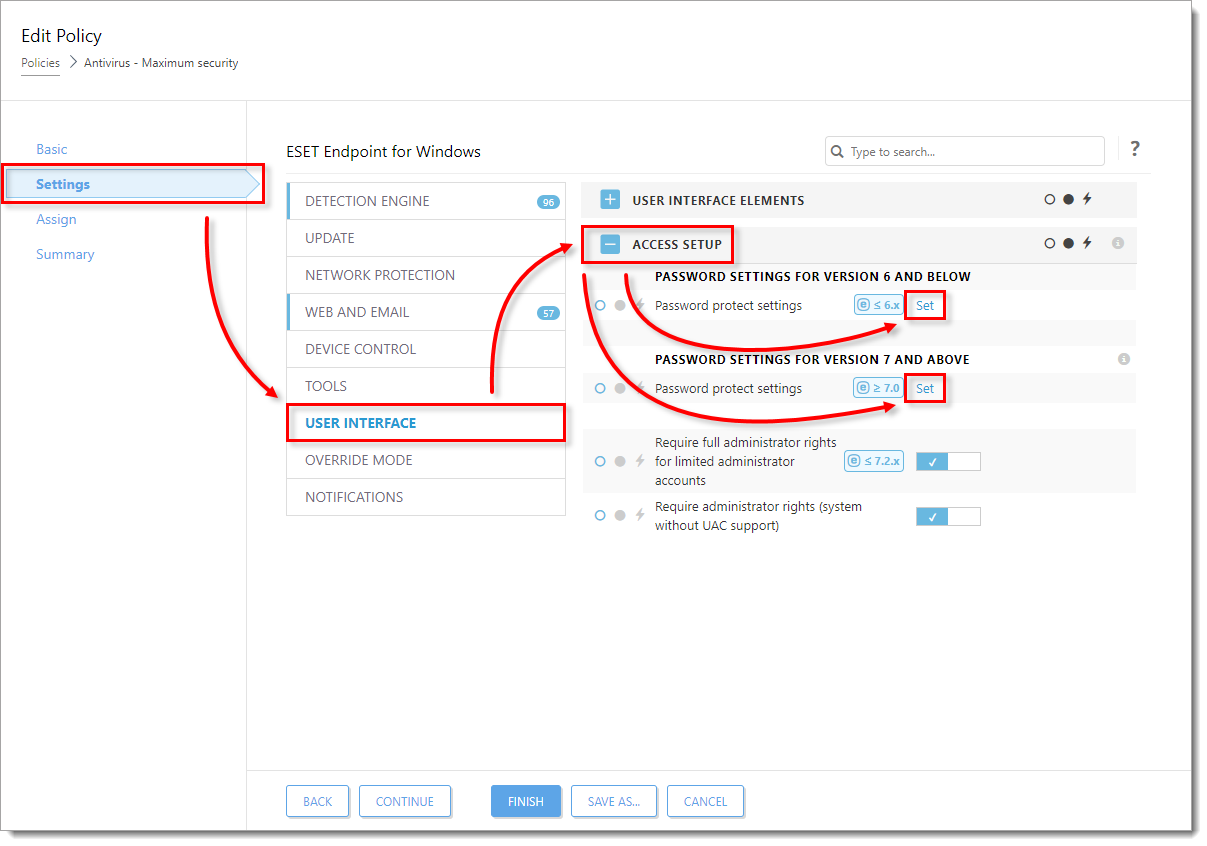
Figur 1-2 -
Skriv adgangskoden i felterne Ny adgangskode og Bekræft adgangskode. Klik på OK for at gemme dine ændringer.
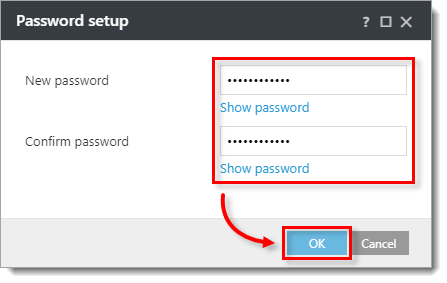
Figur 1-3
-
Klik på Finish for at gemme dine ændringer. Klientcomputerne modtager ændringerne, næste gang de logger ind på ESET PROTECT Server.
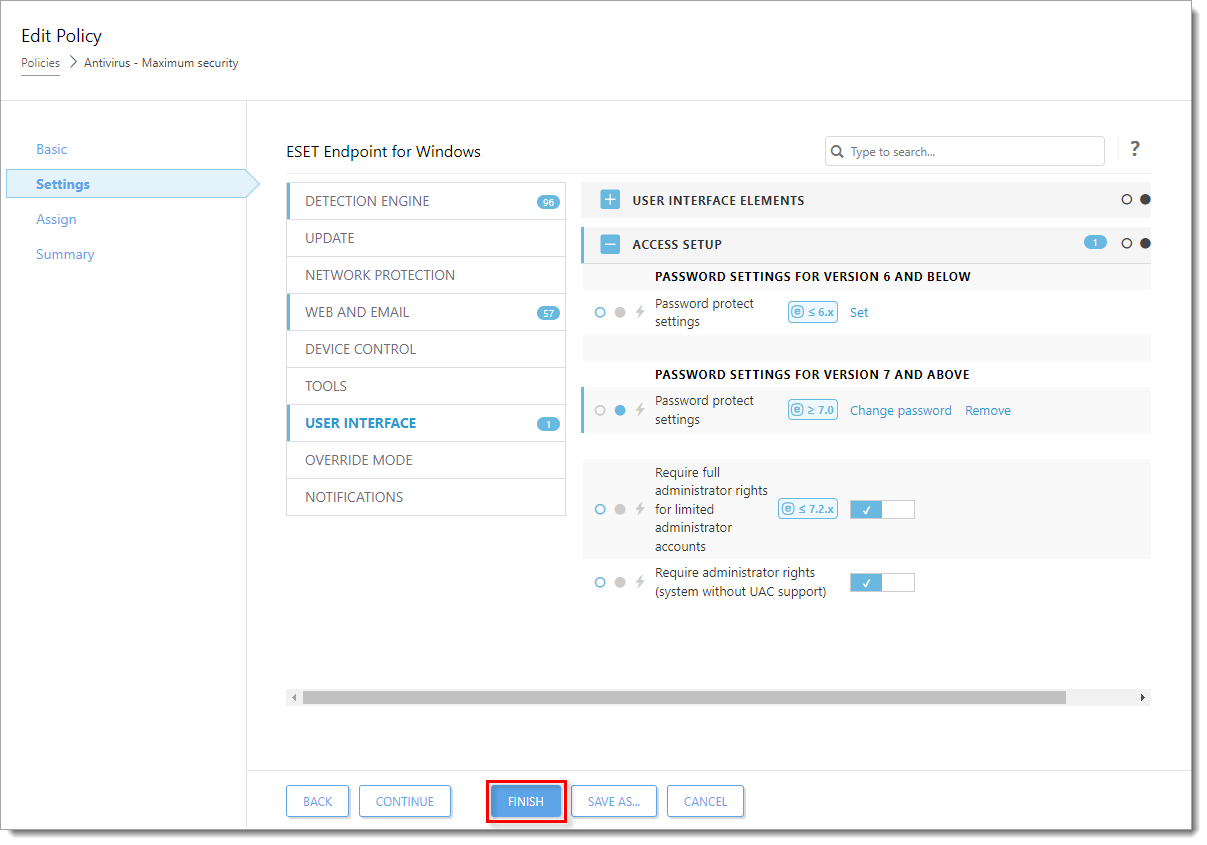
Figur 1-4
Fjern adgangskodebeskyttelse for ESET-sikkerhedsproduktindstillinger
-
Følg trin 1-3 fra det foregående afsnit.
-
Klik på Indstillinger → Brugergrænseflade, og udvid Adgangskonfiguration. Kontrollér, at prikken ud for Adgangskodebeskyttede indstillinger er blå. Klik på Fjern ud for Skift adgangskode, og klik på Udfør.
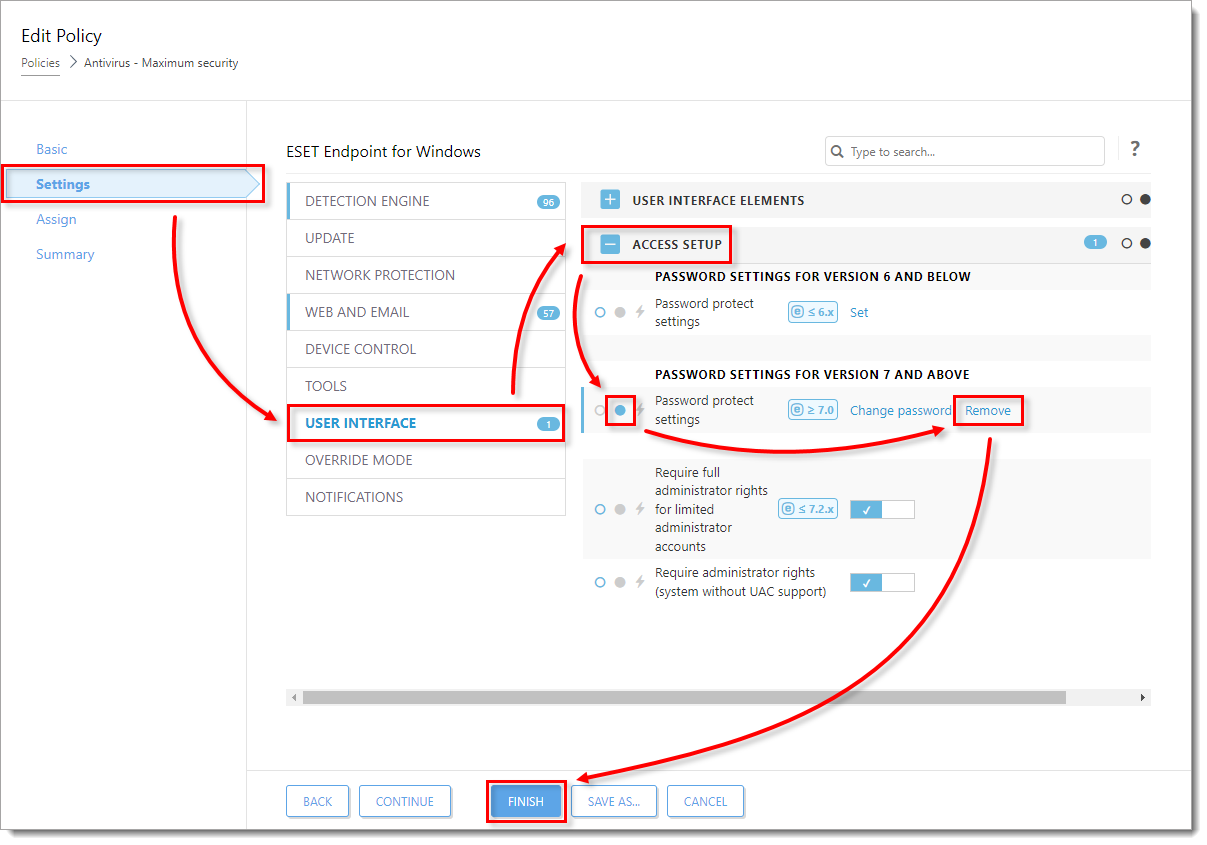
Figur 2-1
macOS-brugere-Låseindstillinger indstillet via politik
ESET Management Agent-adgangskodebeskyttelse er ikke tilgængelig for macOS-klientcomputere, der kører ESET endpoint-produkt til macOS.
For at forhindre brugere i at redigere indstillinger på en macOS-klientcomputer skal du kontrollere, at alle indstillinger, der er angivet via politik i ESET PROTECT On-Prem, er låst:
Klik på den fulde grå prik ved siden af de valgte indstillinger i en politik for at indstille og låse disse indstillinger (den fulde grå prik bliver blå, når den er aktiveret).

Hvis en politik er indstillet og låst via ESET PROTECT On-Prem, kan den ikke konfigureres lokalt i ESET endpoint-produktet på en macOS-klientcomputer, medmindre brugeren er en privilegeret bruger.
macOS-brugere-Tilføj en privilegeret bruger i ESET endpoint-produktet til macOS
ESET Endpoint Antivirus til macOS 7.x og nyere
I ESET Endpoint Antivirus for macOS 7.x og nyere kan du ikke indstille en privilegeret bruger i produktindstillingerne. Alle produktindstillinger skal administreres fra ESET PROTECT On-Prem.
Du kan låse de indstillinger, der er angivet via politik i ESET PROTECT On-Prem. Hvis en politik er indstillet og låst via ESET PROTECT On-Prem, kan den ikke konfigureres lokalt i ESET endpoint-produktet på en macOS-klientcomputer.
ESET Endpoint Security til macOS og ESET Endpoint Antivirus til macOS version 6.10-6.11
På en macOS-klientcomputer kan du angive privilegerede brugere, der kan ændre politikkens indstillinger i ESET-slutpunktsproduktet til macOS.
-
Åbn hovedvinduet i dit ESET endpoint-sikkerhedsprodukt til macOS.
-
Klik på Setup → Enter application preferences.
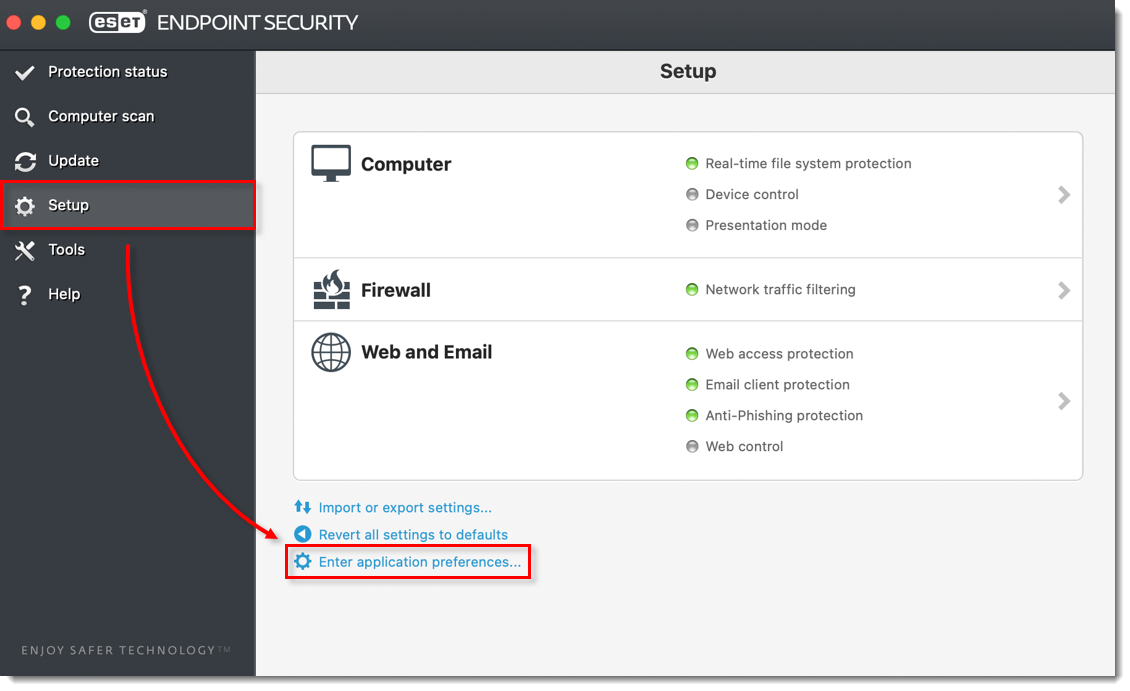
Figur 4-1 -
Klik på Privilegier i afsnittet Værktøjer.
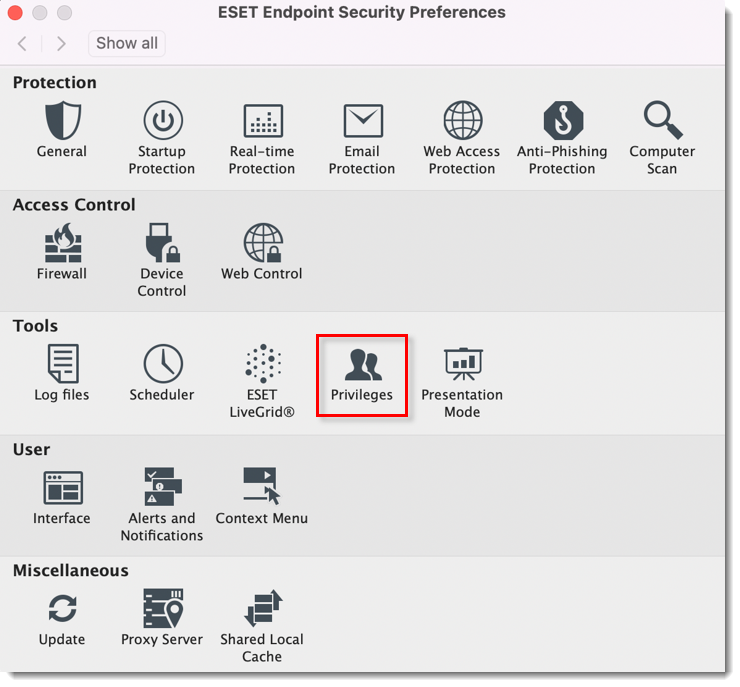
Figur 4-2 -
På listen Brugere skal du vælge de brugere, du vil føje til listen Valgte brugere, og klikke på Tilføj. Brug knappen Fjern til at fjerne brugere, hvis det er nødvendigt. Luk dialogvinduet Privilegier.
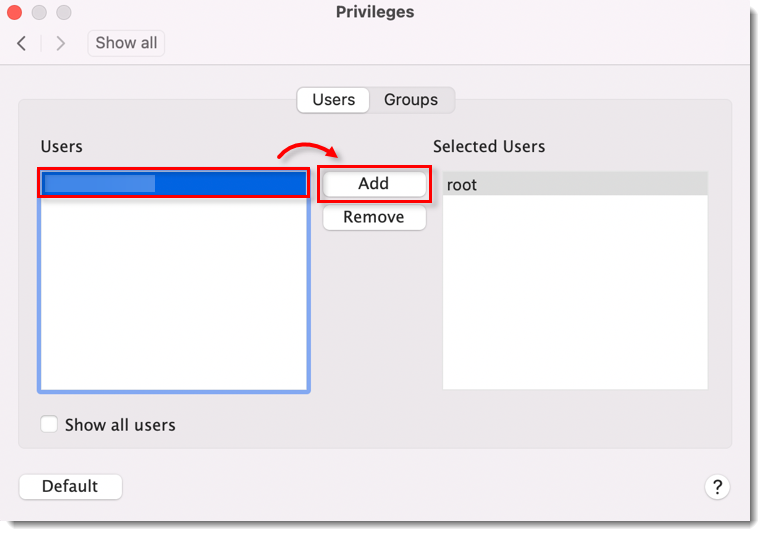
Figur 4-3